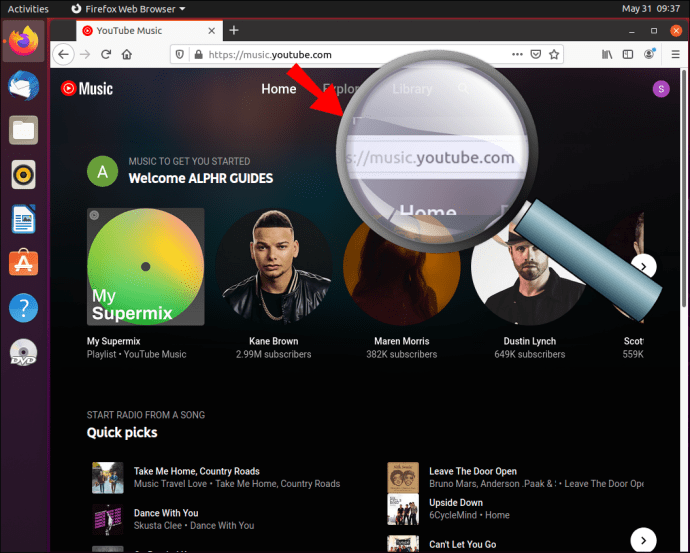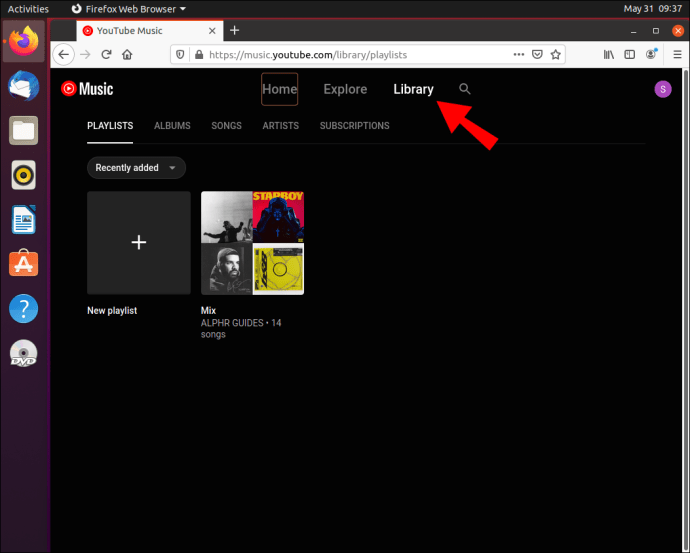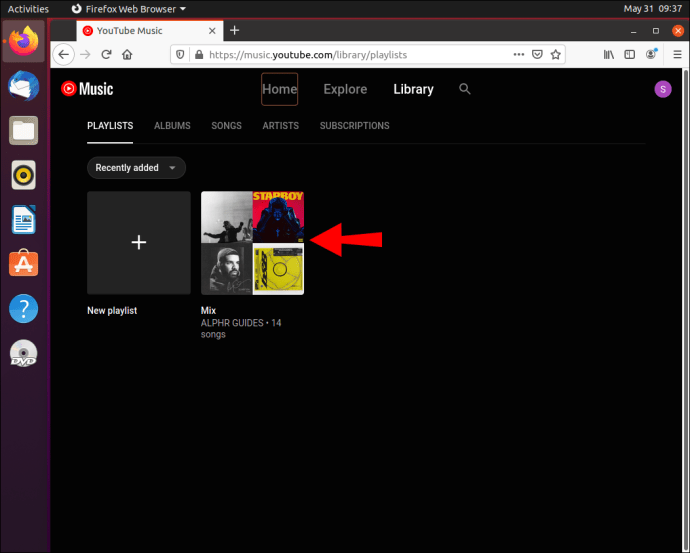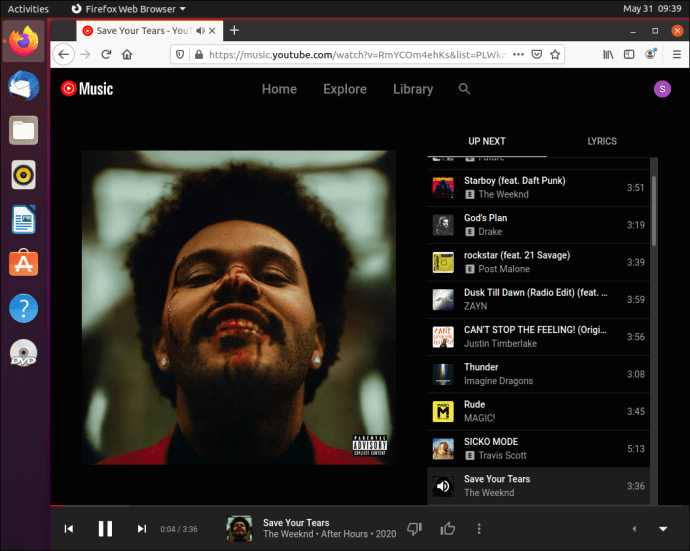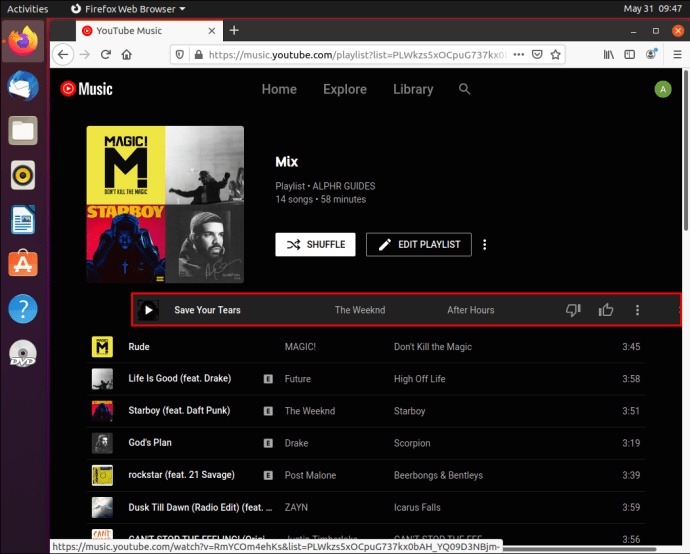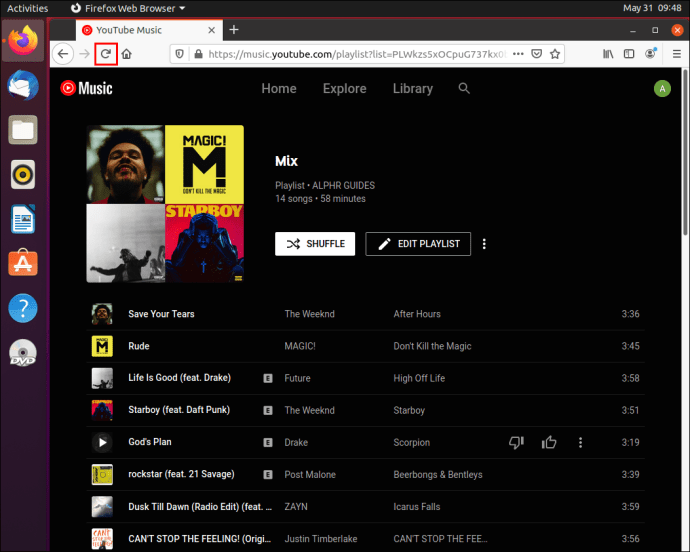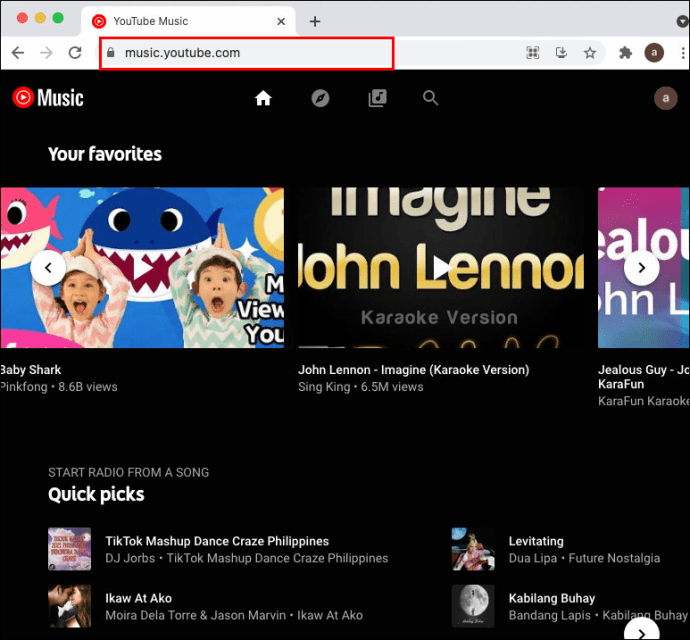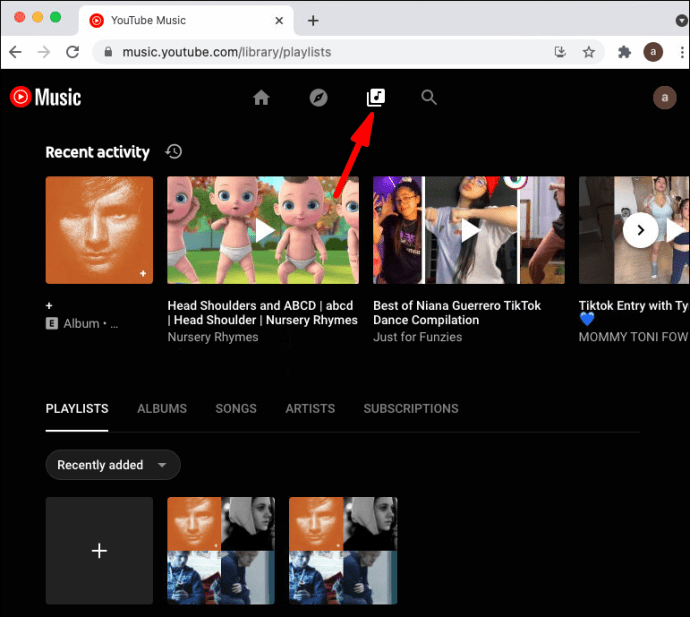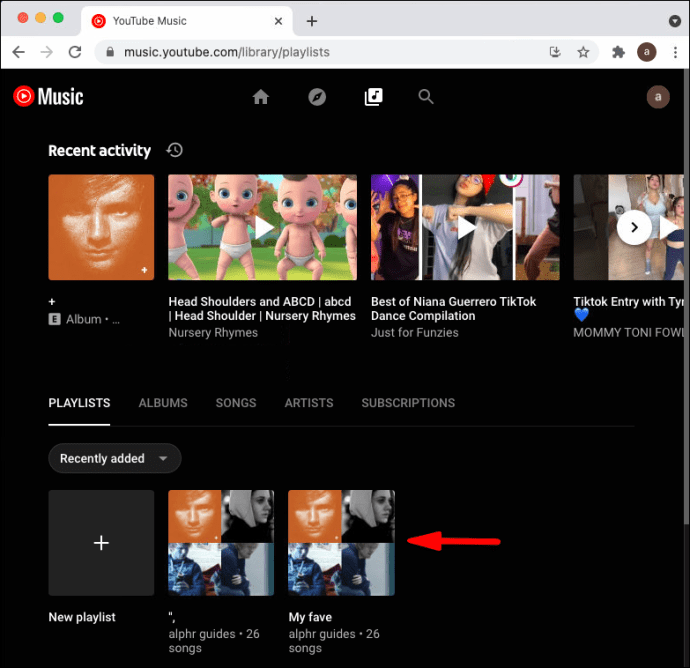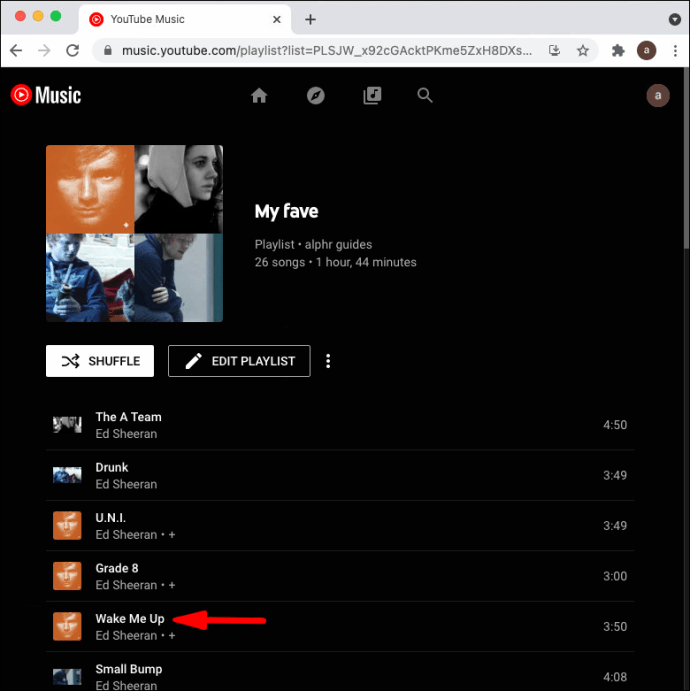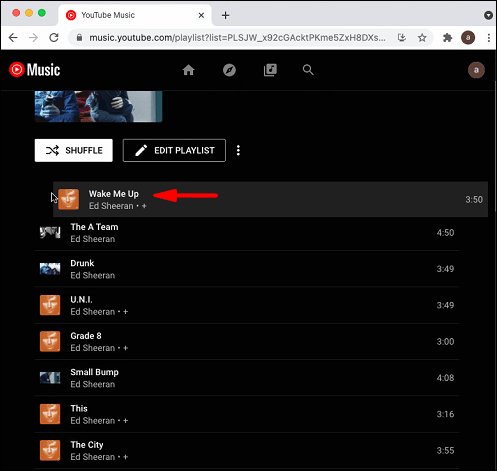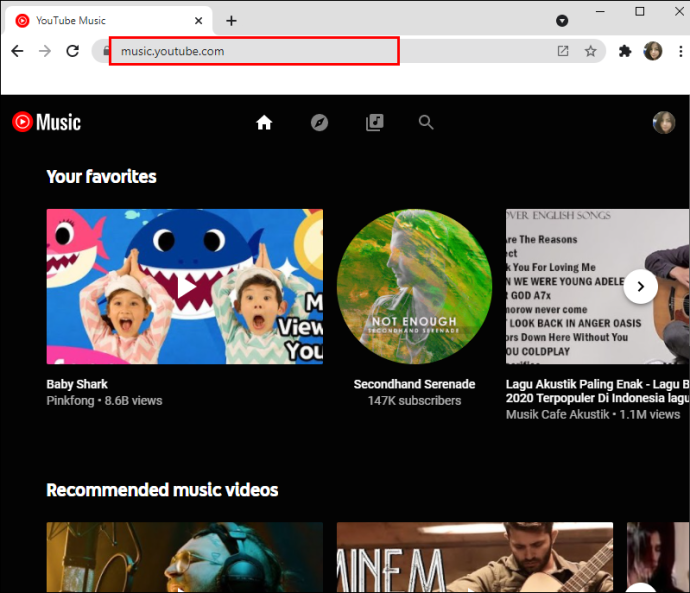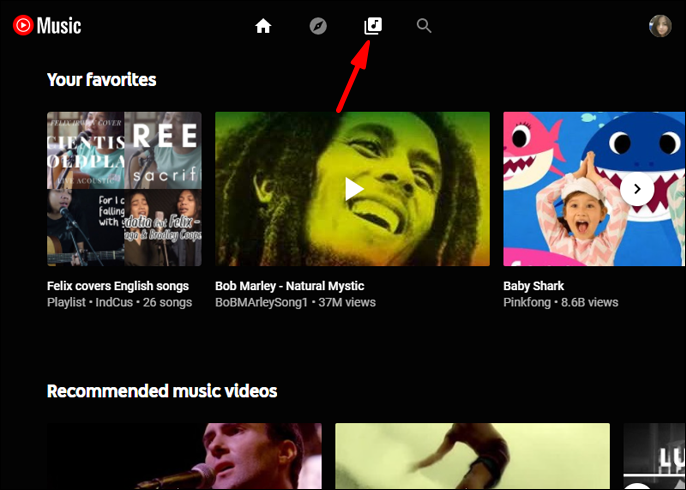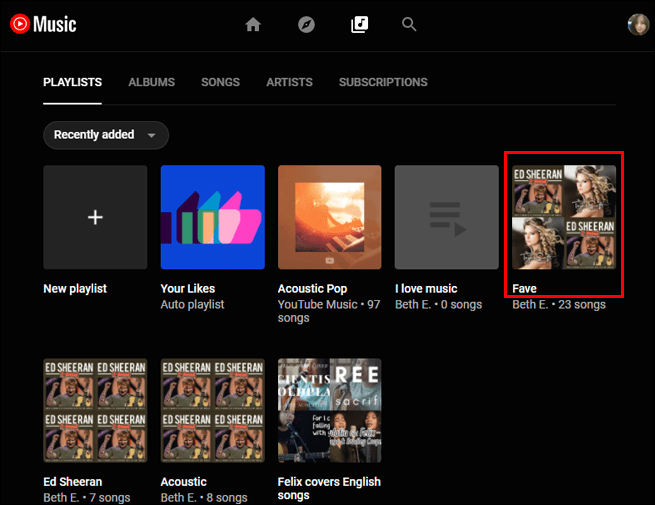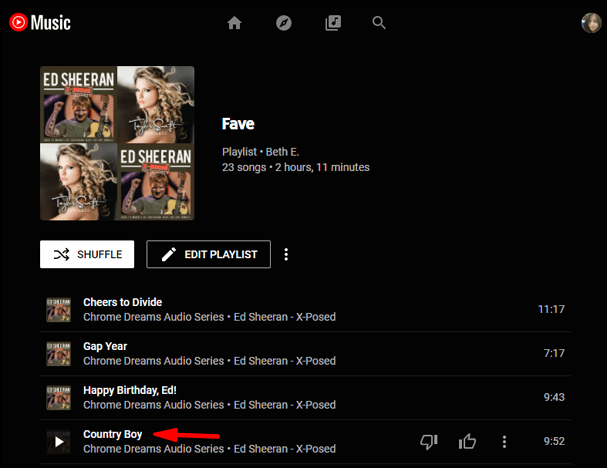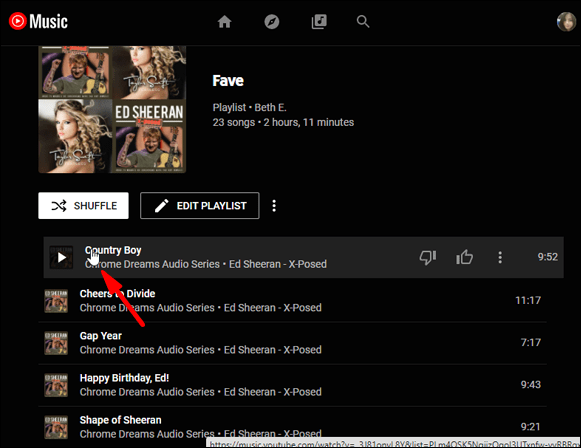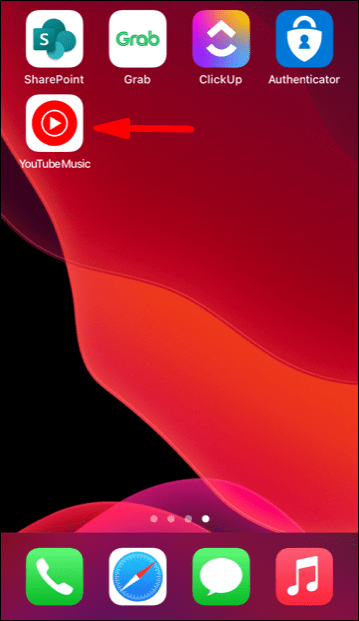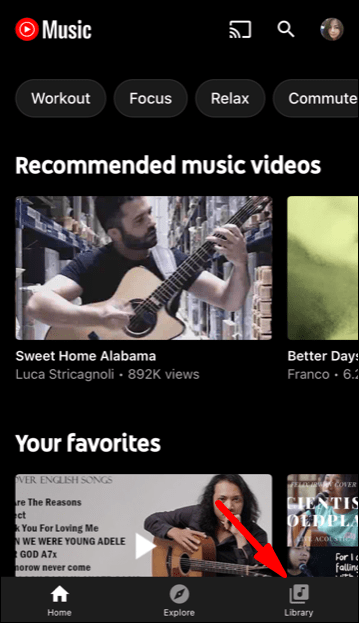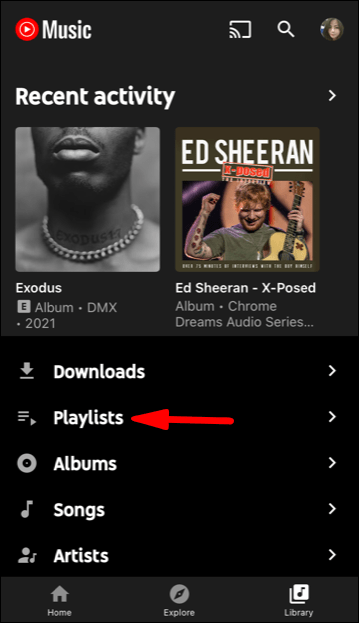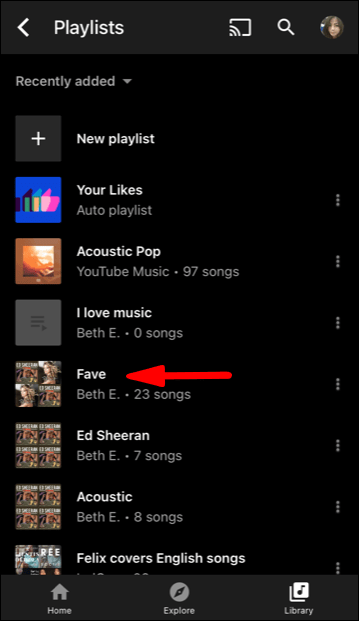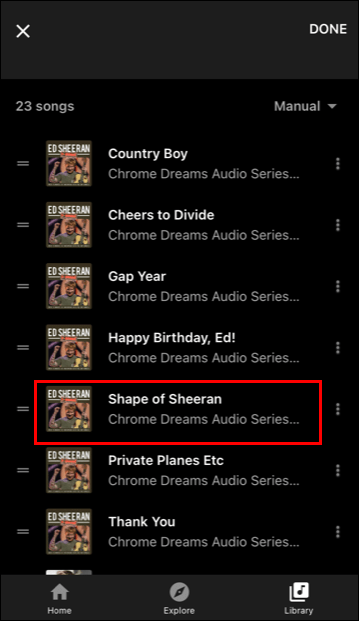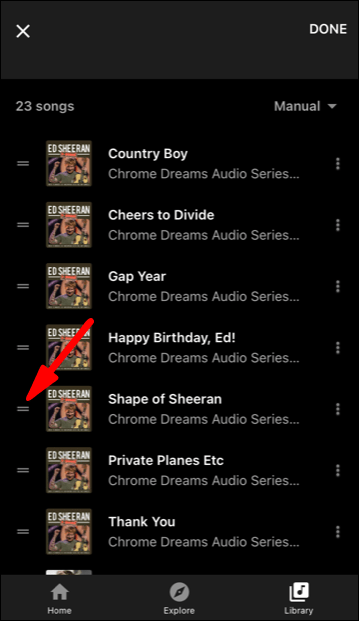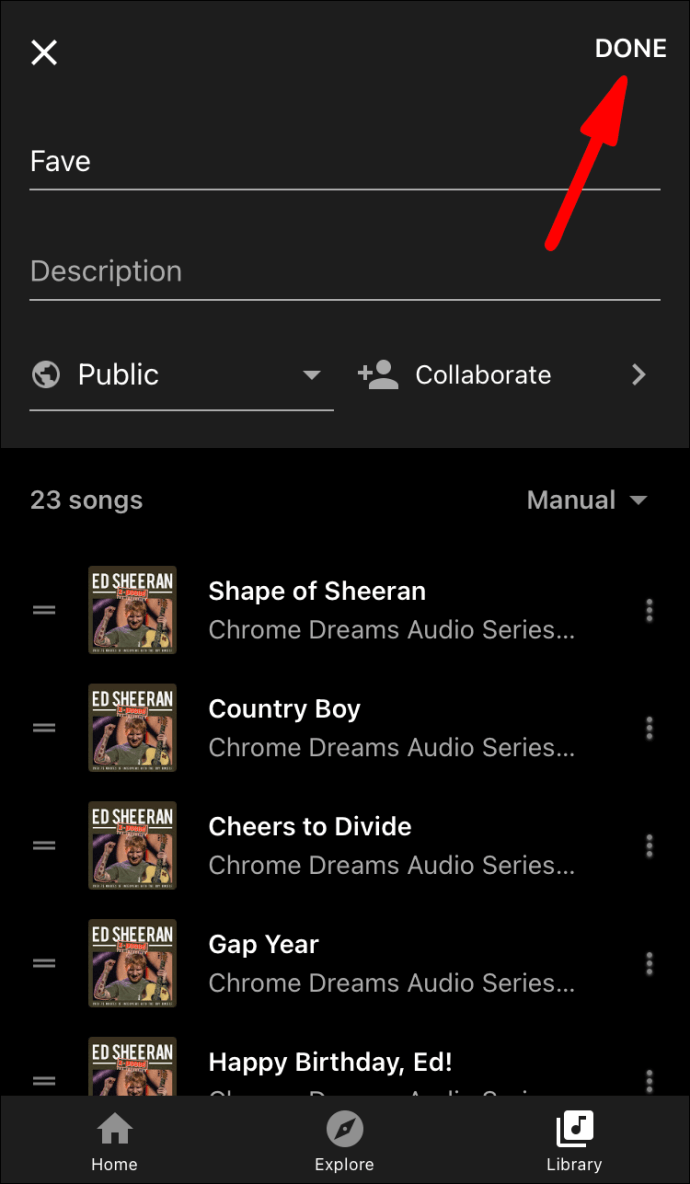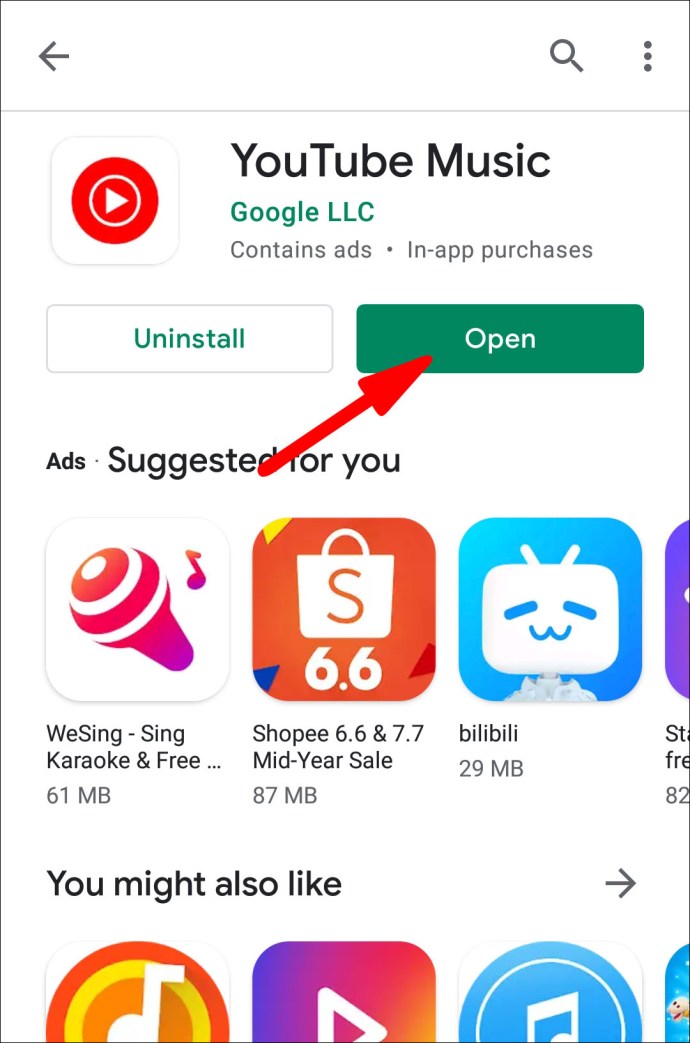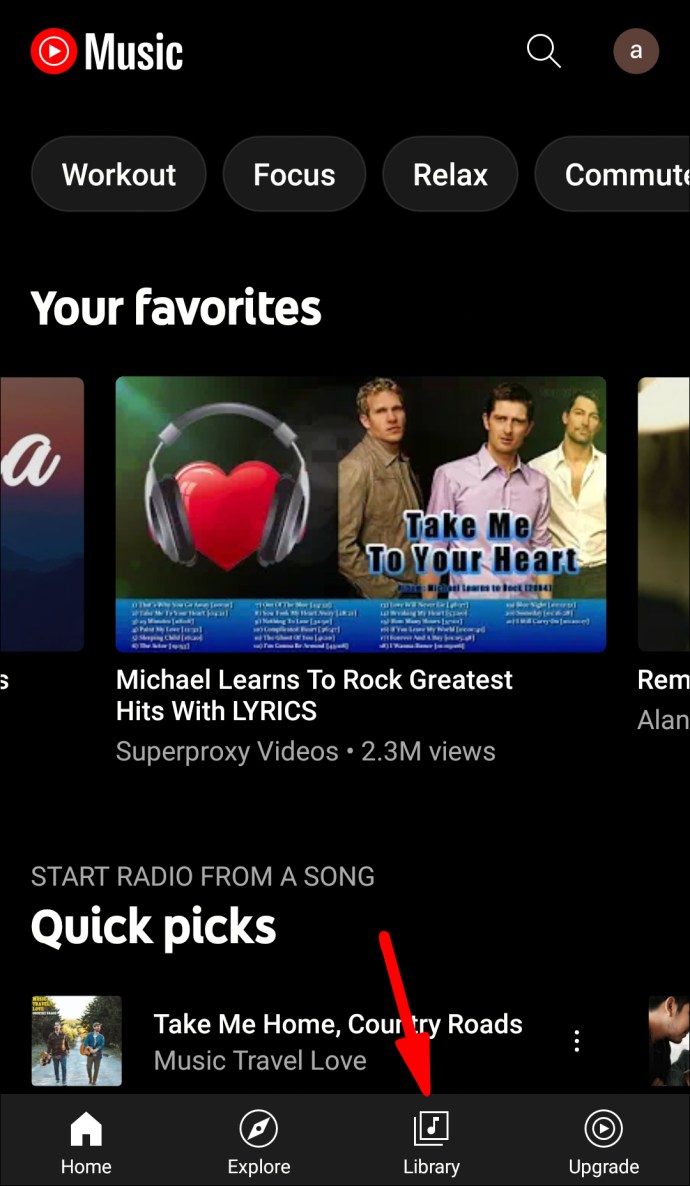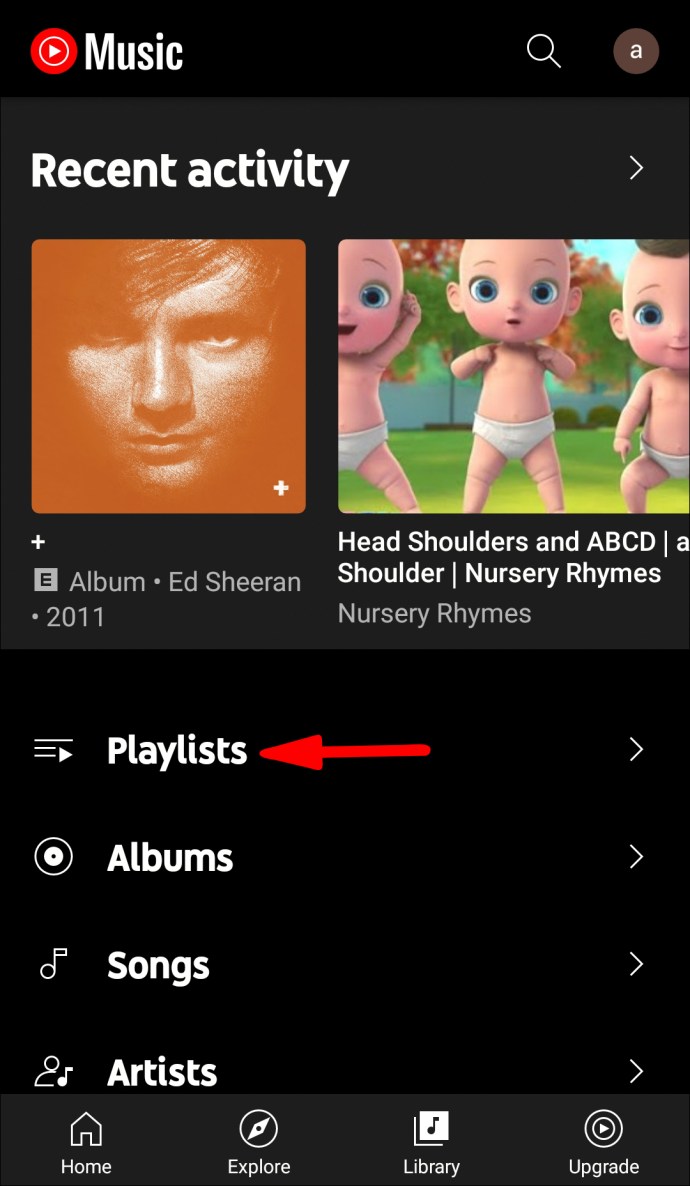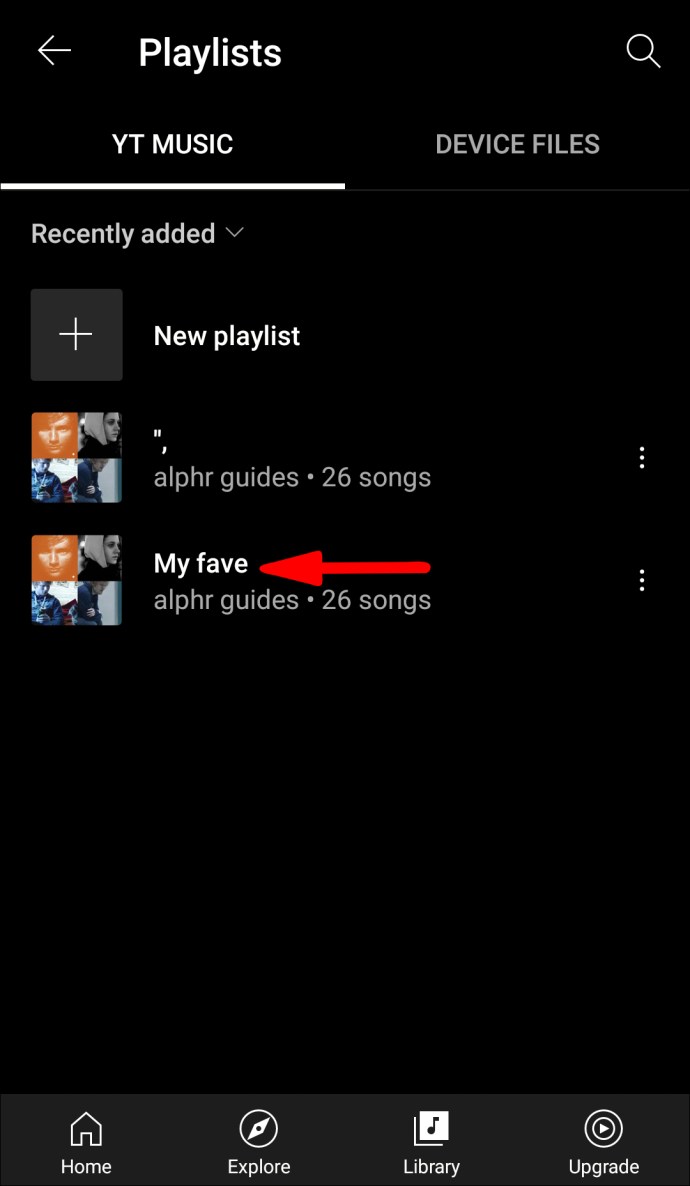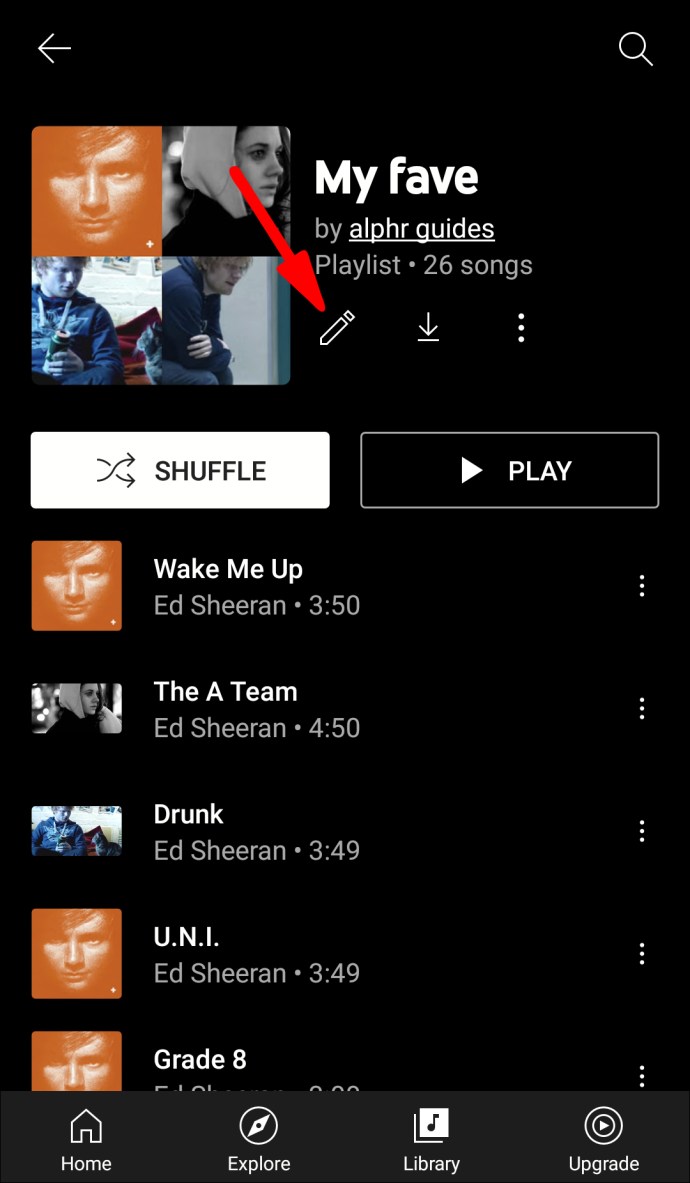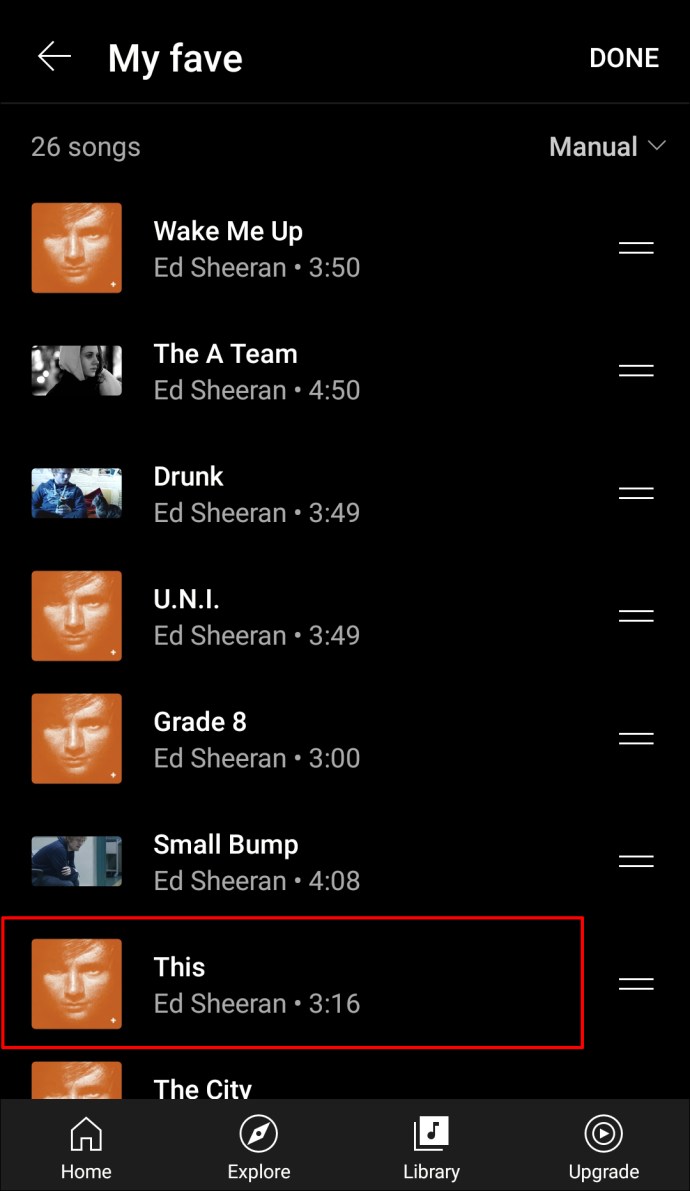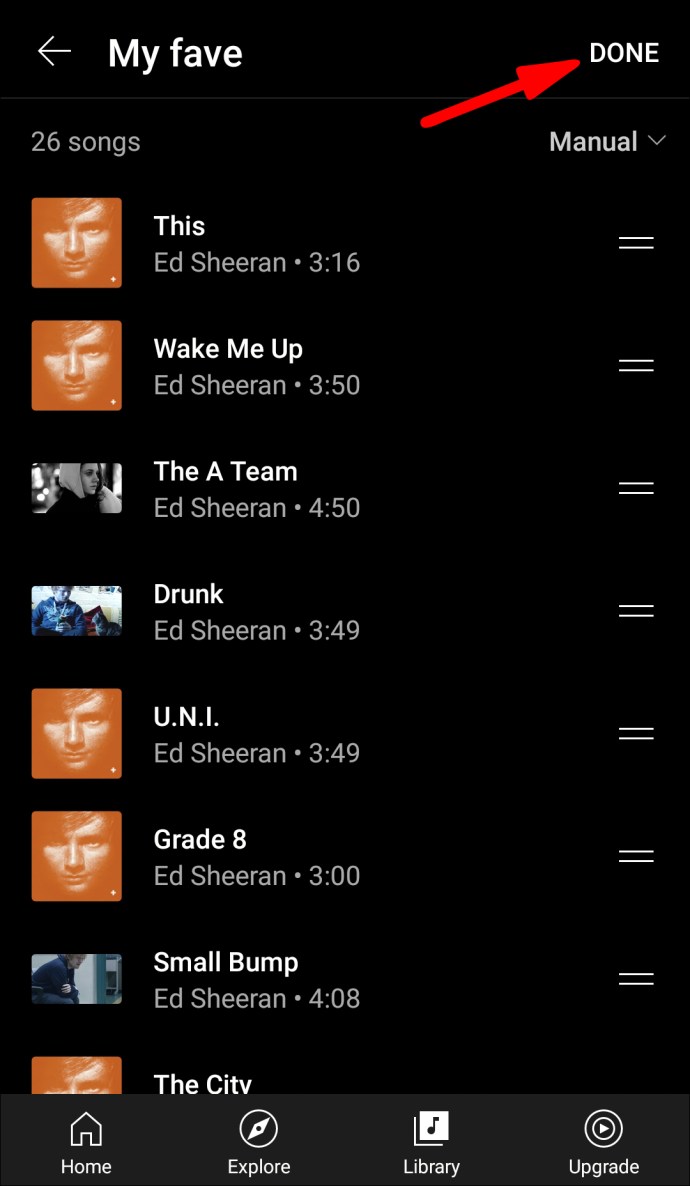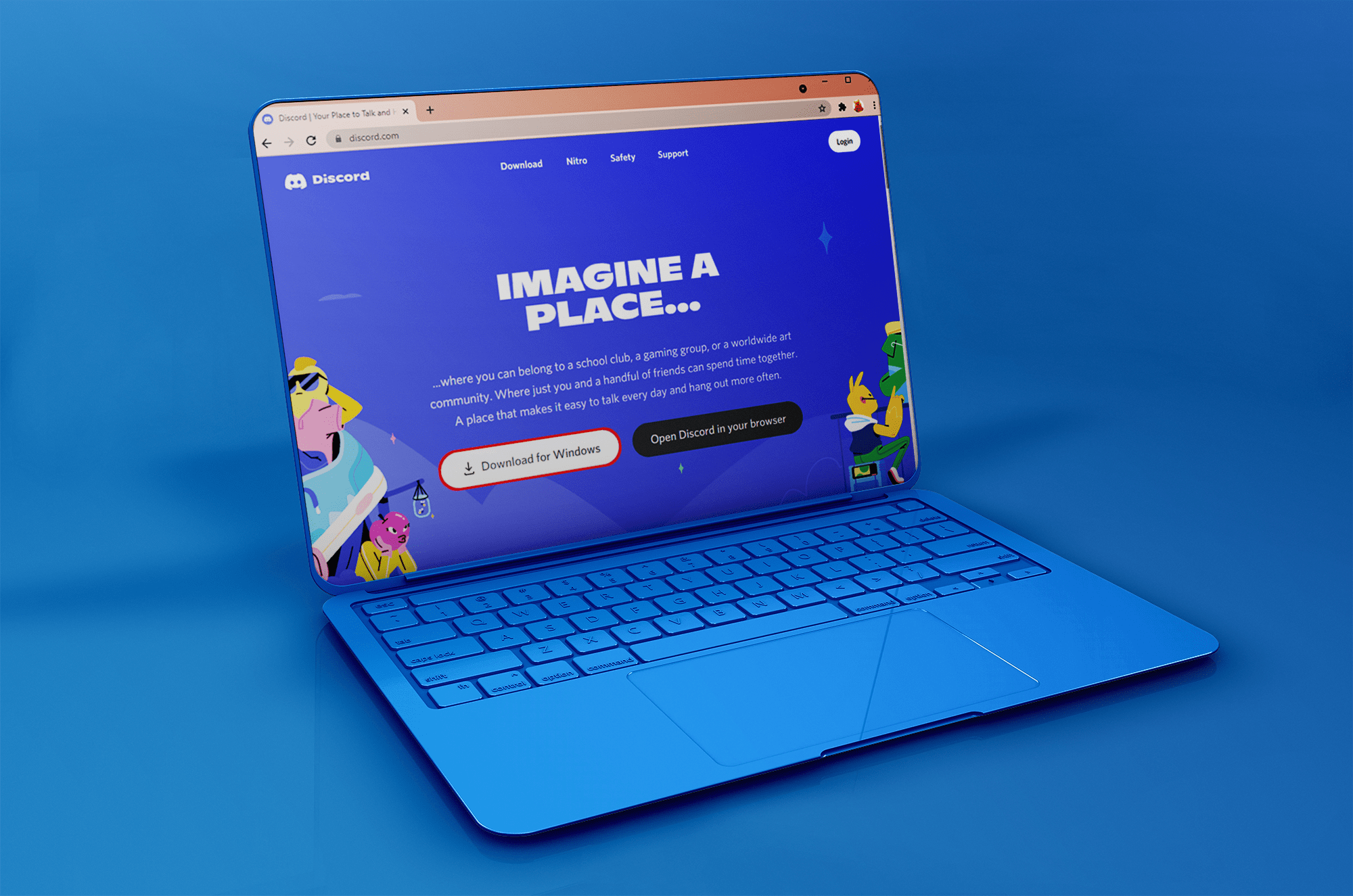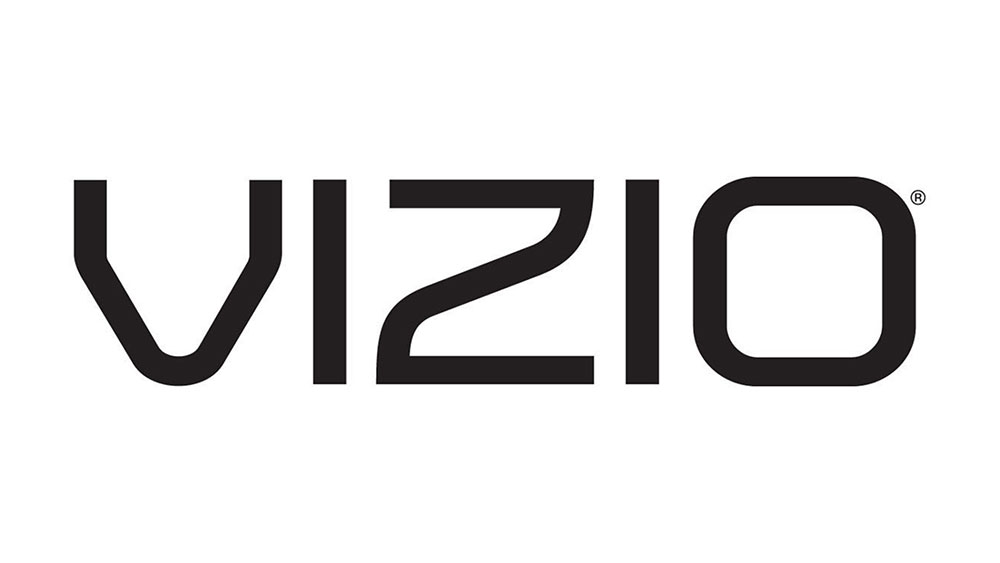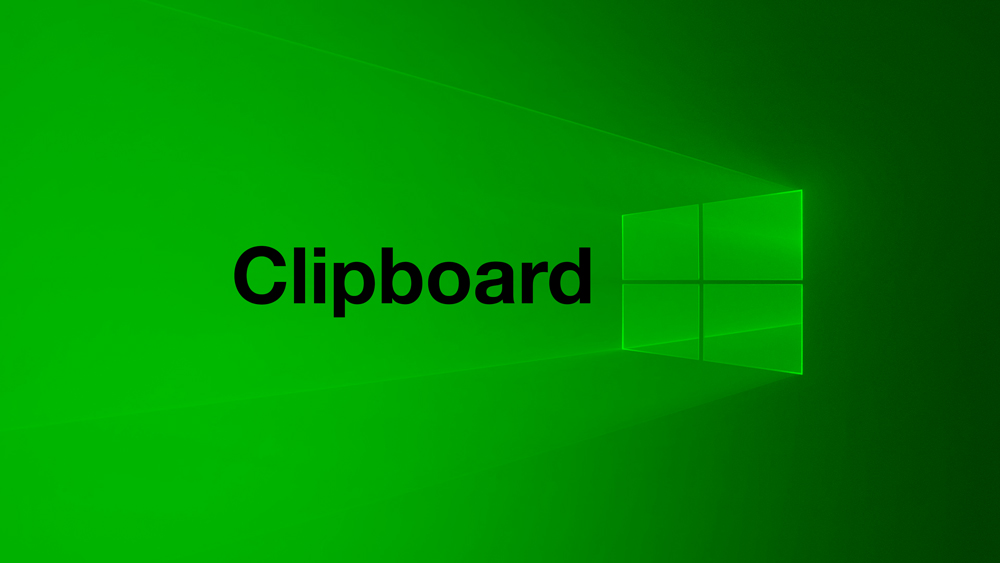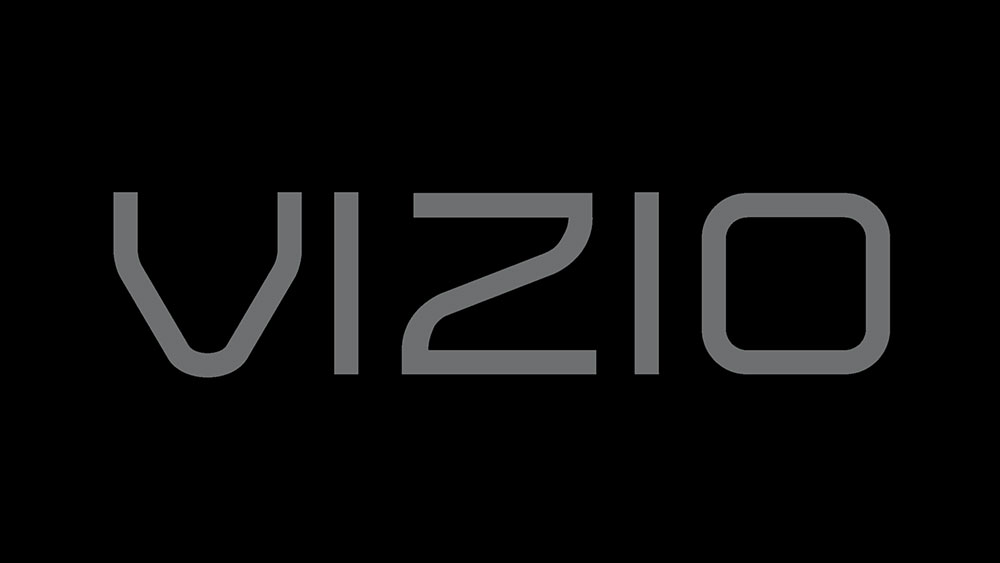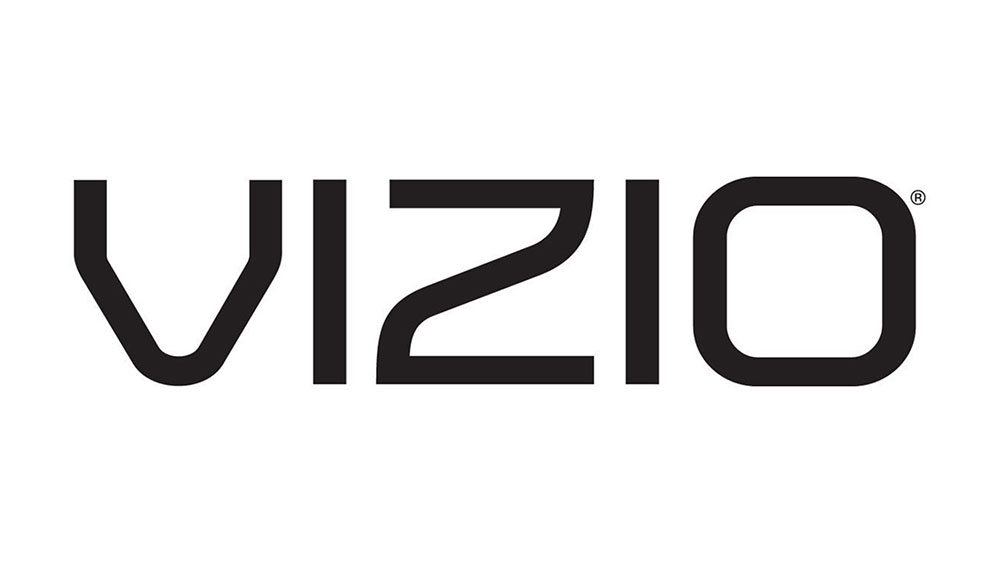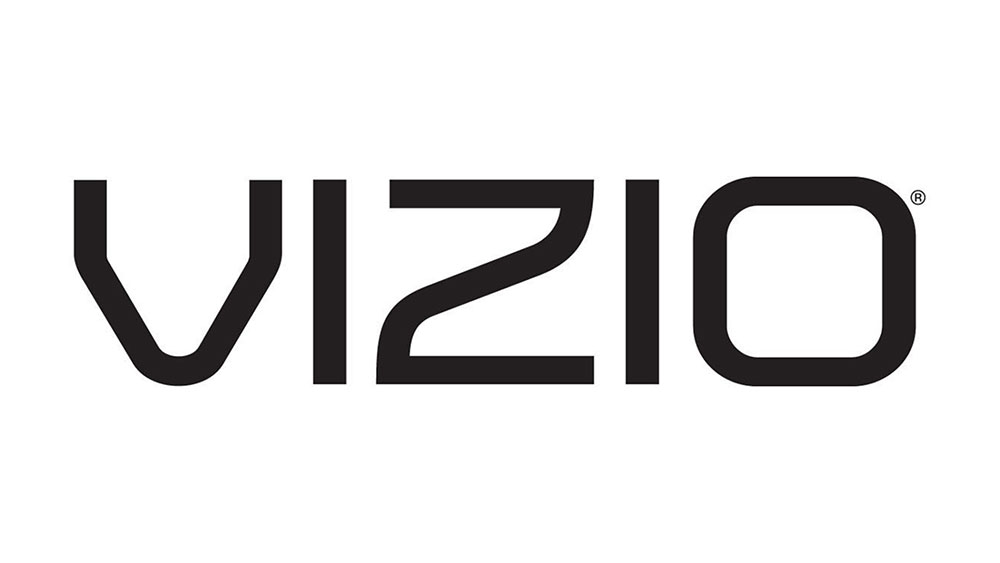Dans le cadre de l'expérience musicale personnalisable proposée par YouTube Music, vous avez la possibilité de modifier l'image de couverture de toutes vos listes de lecture. Bien que cette fonctionnalité soit disponible et qu'elle puisse être complétée en quelques étapes rapides, il n'est toujours pas possible d'ajouter des pochettes d'album aux albums existants sur YouTube Music. Cependant, vous pouvez faire diverses autres choses pour personnaliser votre bibliothèque YouTube Music.
Dans ce guide, nous vous montrerons les différentes manières de personnaliser les couvertures de vos playlists sur YouTube Music sur divers appareils.
Pouvez-vous ajouter des pochettes d'album à YouTube Music ?
Si vous souhaitez uniquement écouter de la musique sur YouTube, sans que des vidéos aléatoires n'apparaissent dans vos recommandations, alors YouTube Music est fait pour vous. YouTube Music est une application distincte utilisée pour diffuser de la musique et a été très populaire au cours des deux dernières années.
Non seulement YouTube Music crée des listes de lecture automatiques en fonction de votre historique de recherche et de vos préférences, mais vous pouvez également créer vos propres listes de lecture personnalisées. Entre autres fonctionnalités, YouTube Music vous permet de personnaliser votre expérience musicale en ajoutant et en supprimant des chansons de vos listes de lecture, en modifiant le nom de vos listes de lecture et en triant votre musique.
Il est également possible de modifier vos reprises de playlist sur YouTube Music en choisissant une autre reprise de chanson dans la playlist. D'un autre côté, l'option d'ajouter des pochettes d'album à la musique téléchargée n'est actuellement pas une option sur YouTube Music.
La seule façon d'ajouter des pochettes d'album à YouTube Music est de mettre en ligne votre propre musique. Lorsque vous téléchargez une certaine chanson, vous pouvez choisir n'importe quelle couverture d'album que vous voulez. En dehors de cela, il n'y a pas d'option pour ajouter une nouvelle couverture aux albums qui ont déjà été téléchargés.
Comment changer la couverture de la liste de lecture YouTube Music ?
Avant de modifier la couverture de votre playlist sur YouTube Music, vous devez garder à l'esprit quelques points.
Lorsque vous créez une playlist sur YouTube Music, l'application utilise automatiquement la première chanson que vous avez ajoutée à la playlist comme reprise. Contrairement à Spotify, où une couverture de liste de lecture se compose de quatre images tirées des quatre premières chansons de votre liste de lecture, YouTube Music n'utilise qu'une seule image pour la couverture.
Vous devez également garder à l'esprit que vous ne pouvez utiliser qu'une reprise de chanson de cette liste de lecture exacte. À ce stade, il n'est pas possible de télécharger une image personnalisée en tant que couverture de votre liste de lecture. Enfin, la seule façon de modifier la couverture de votre playlist sur YouTube Music est de réorganiser manuellement l'ordre de vos chansons. Il y aura peut-être plus d'options à l'avenir, mais pour l'instant, c'est la seule voie à suivre.
La bonne chose est que vous pouvez modifier la couverture de votre liste de lecture YouTube Music à la fois sur l'application pour téléphone et sur la version Web. Nous allons vous montrer comment le faire sur différents appareils.
Linux
Nous allons commencer par la version Web de YouTube Music. Pour modifier une playlist, reprendre sur YouTube Music sous Linux, procédez comme suit :
- Accédez à YouTube Music sur votre navigateur.
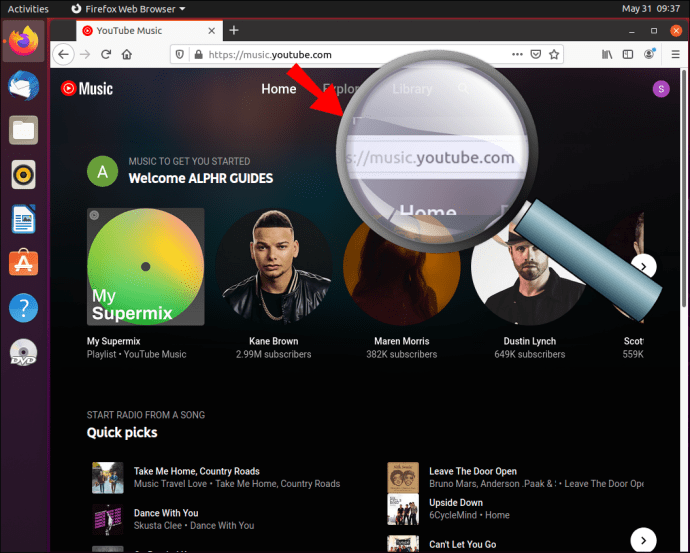
- Choisissez la section « Bibliothèque » dans la bannière supérieure.
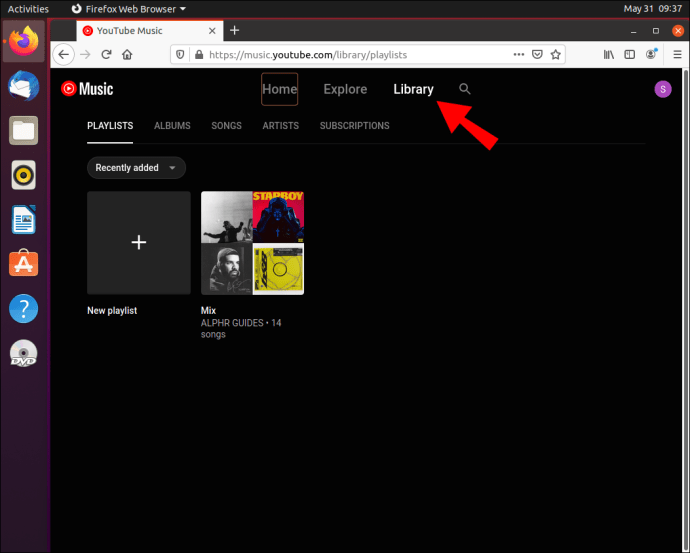
- Cliquez sur la liste de lecture que vous souhaitez modifier.
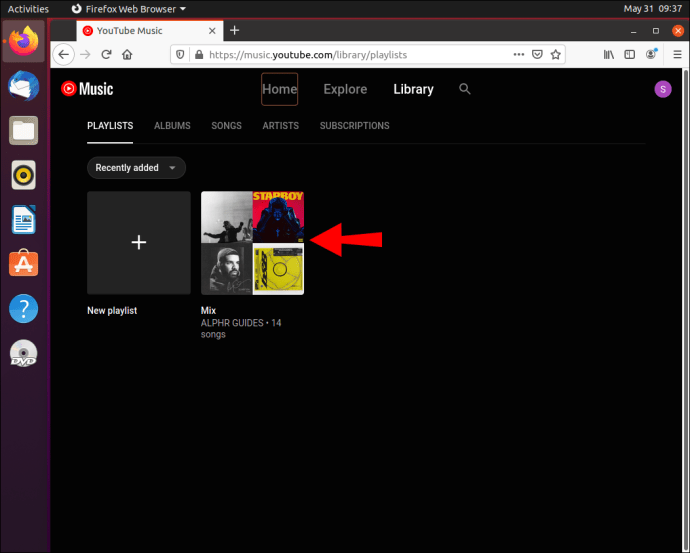
- Trouvez la chanson que vous souhaitez utiliser pour la couverture de la liste de lecture.
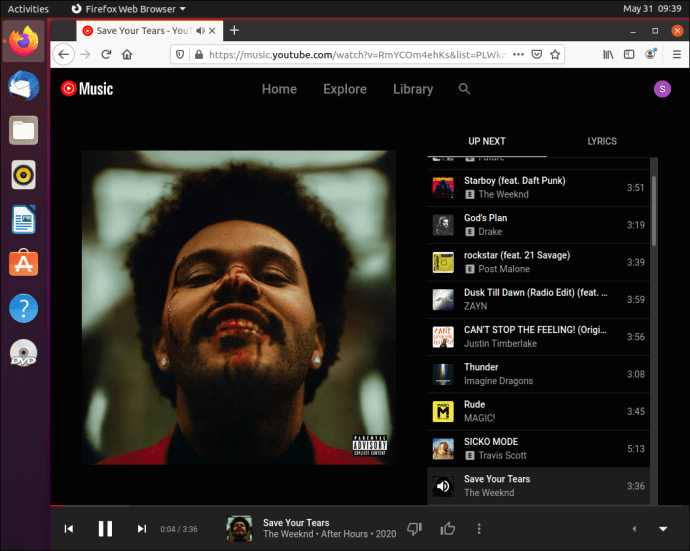
- Cliquez sur la chanson et faites-la glisser vers le haut de l'écran.
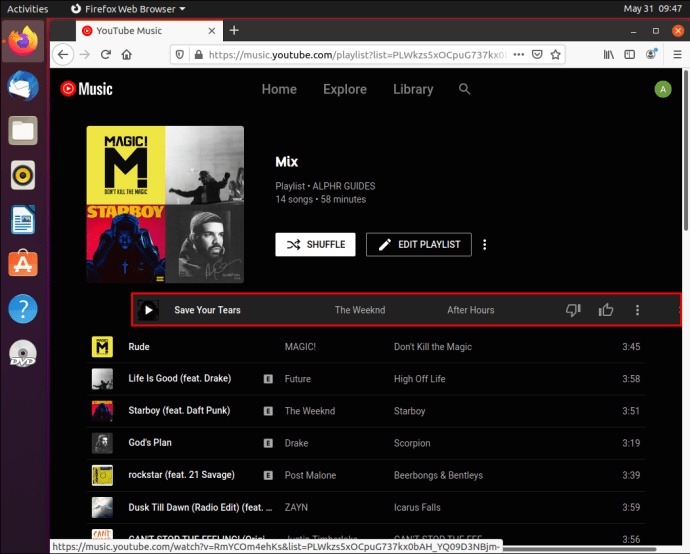
- Rafraîchissez votre page.
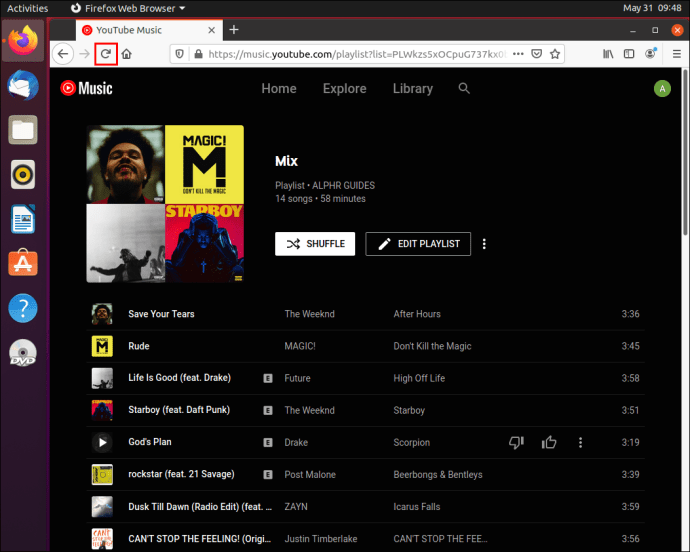
C'est ça! Changer la couverture d'une playlist sur la version Web de YouTube Music est encore plus facile que sur l'application mobile, simplement parce que vous travaillez sur un écran plus grand.
Mac
Pour modifier une playlist, reprendre sur YouTube Music sur votre Mac, suivez ces instructions :
- Ouvrez YouTube Music sur votre navigateur.
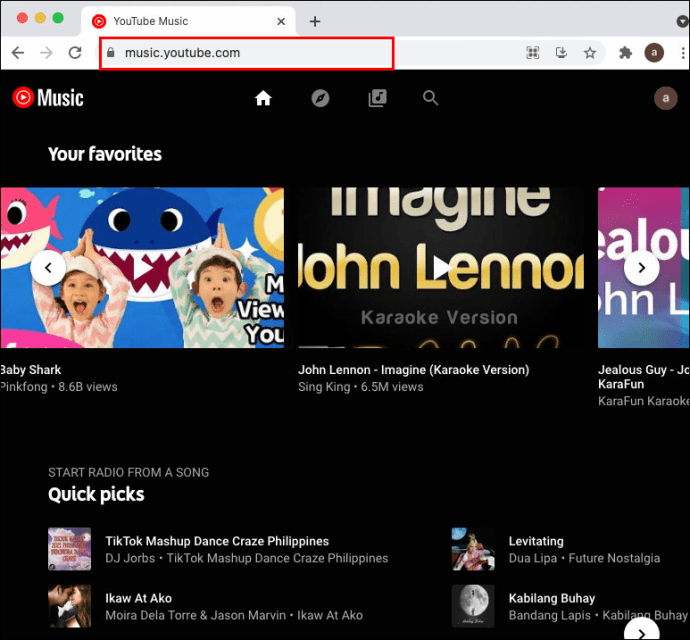
- Accédez à "Bibliothèque" en haut de votre écran.
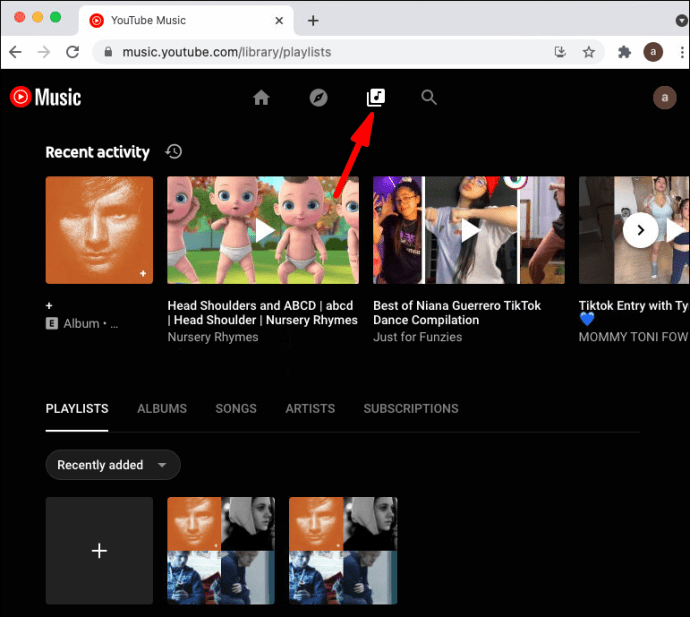
- Recherchez la liste de lecture que vous souhaitez modifier et cliquez dessus.
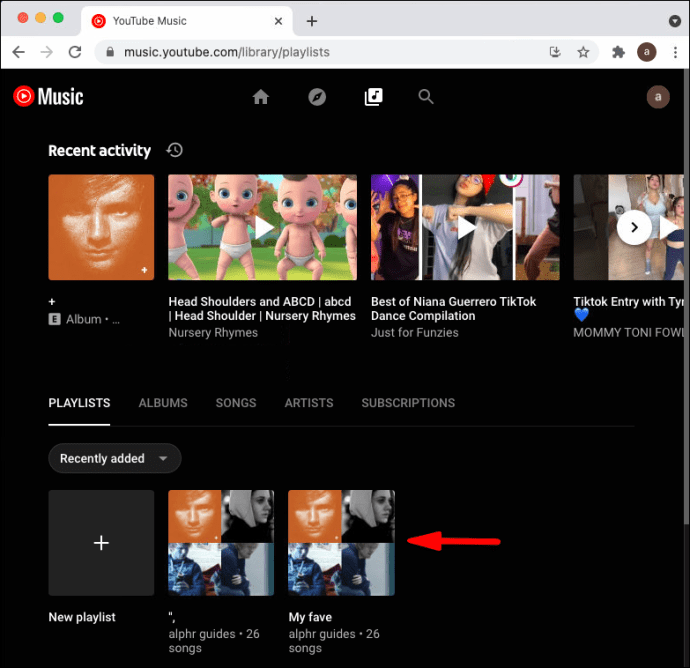
- Localisez la chanson dans la liste de lecture pour la reprise.
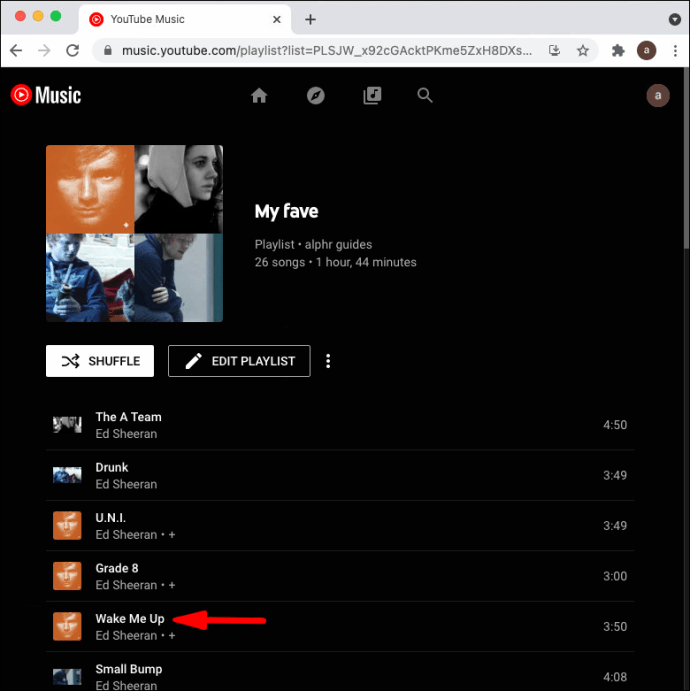
- Cliquez sur la chanson et faites-la glisser jusqu'à ce qu'elle soit la première chanson de la liste de lecture.
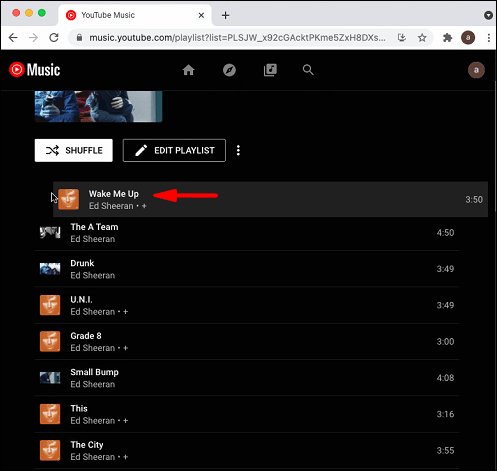
- Actualiser la page.
Vous avez réussi à modifier la couverture de votre playlist YouTube Music. Vous pouvez maintenant recommencer à écouter de la musique avec votre nouvelle couverture de liste de lecture.
Windows 10
Si vous souhaitez modifier la reprise d'une liste de lecture YouTube Music sous Windows 10, procédez comme suit :
- Accédez à YouTube Music.
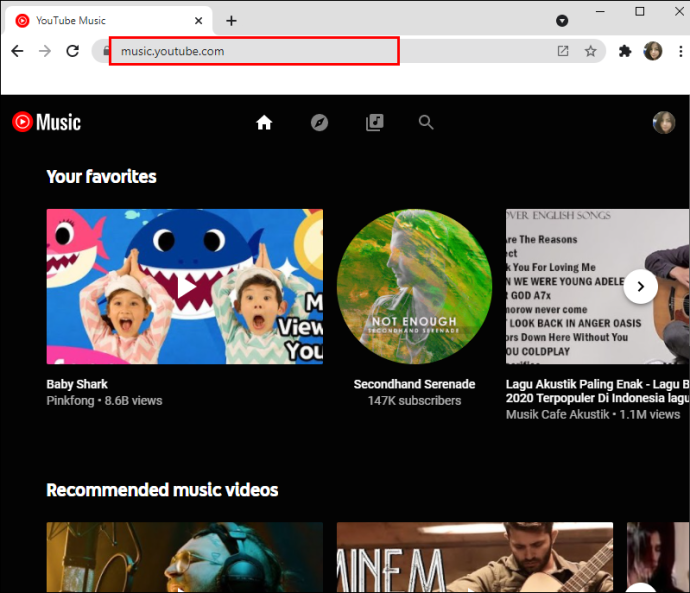
- Dirigez-vous vers "Bibliothèque" sur la bannière supérieure.
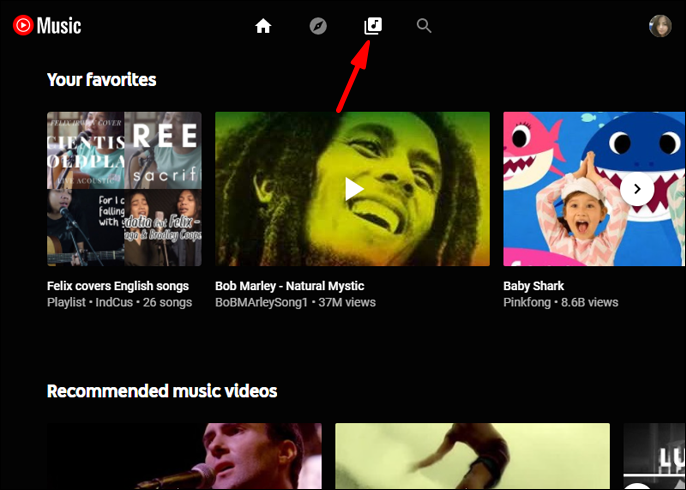
- Localisez l'album que vous souhaitez modifier et cliquez dessus.
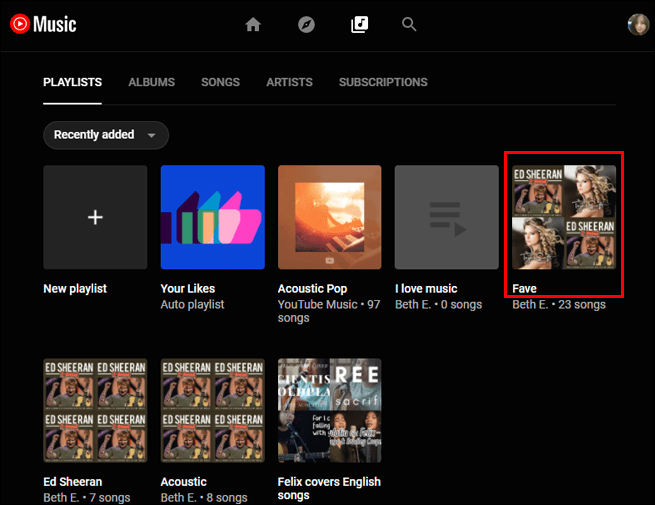
- Trouvez la chanson que vous souhaitez utiliser pour la couverture de la liste de lecture.
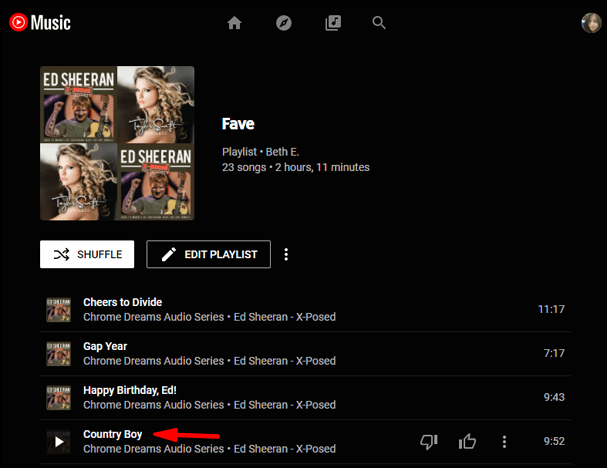
- Cliquez sur la chanson et faites-la glisser vers le haut de la liste de lecture.
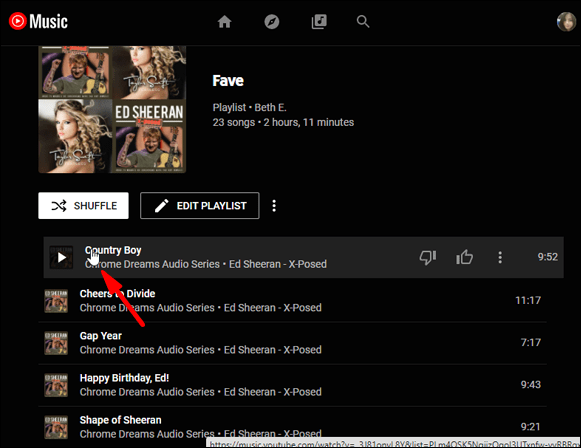
- Lâchez prise et rafraîchissez la page.
Bien que cette méthode de modification des couvertures des listes de lecture fonctionne parfaitement, cela peut être un problème si vos listes de lecture contiennent des centaines de chansons. Dans ce cas, vous devrez rechercher la chanson et la faire glisser jusqu'en haut de votre liste de lecture, ce qui peut prendre un certain temps.
Étant donné que ce processus nécessite beaucoup moins de temps sur la version Web, nous vous recommandons d'utiliser votre ordinateur au lieu de votre application mobile pour le faire.
iPhone
Si votre ordinateur n'est pas près de chez vous pour le moment, ou si vous préférez simplement utiliser l'application mobile, ne vous inquiétez pas. La modification d'une couverture de playlist sur l'application pour téléphone YouTube Music nécessite quelques étapes supplémentaires. La seule étape qui peut prendre un certain temps est le processus de réorganisation de la séquence des chansons. Voici comment cela se passe sur un iPhone :
- Ouvrez l'application YouTube Music sur votre iPhone.
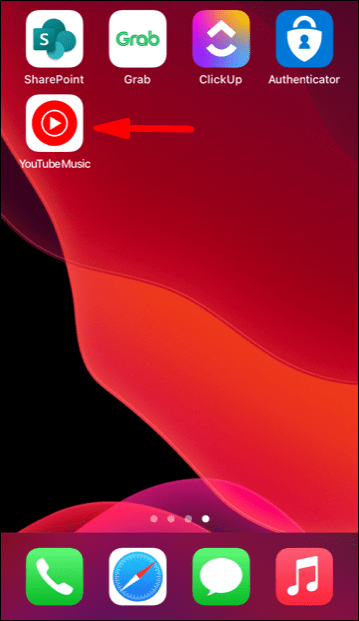
- Appuyez sur "Bibliothèque" dans le coin inférieur droit de votre écran.
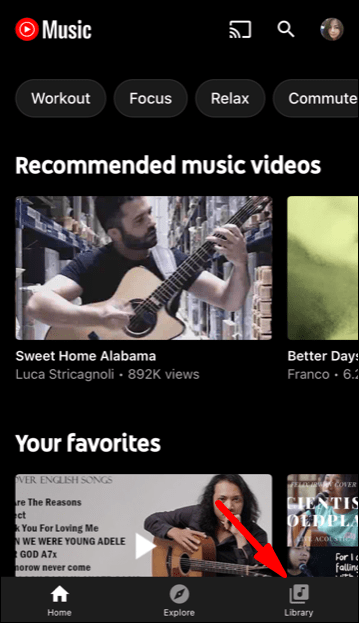
- Accédez à « Playlists » en haut de votre écran.
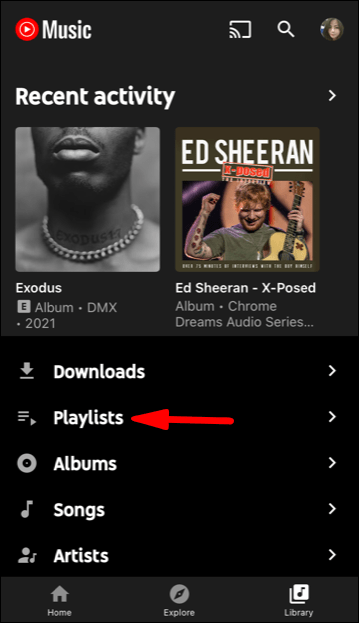
- Choisissez la liste de lecture que vous souhaitez modifier.
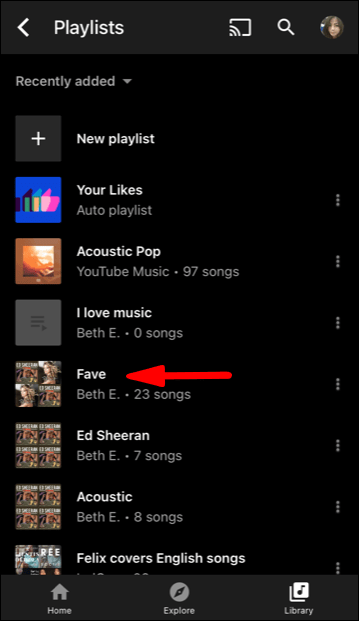
- Accédez à l'icône du stylo sur le côté droit de la couverture de la liste de lecture.

- Trouvez la chanson que vous souhaitez utiliser pour la reprise de votre playlist.
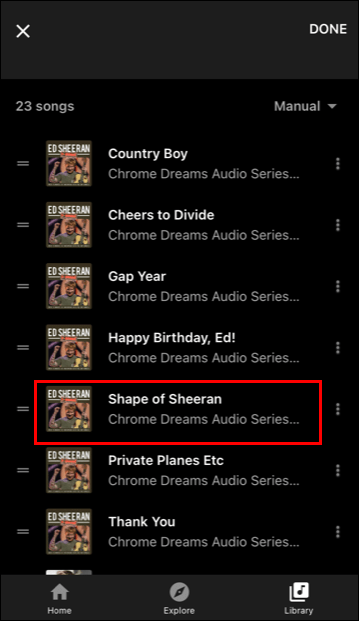
- Appuyez sur les deux lignes à côté du nom de la chanson.
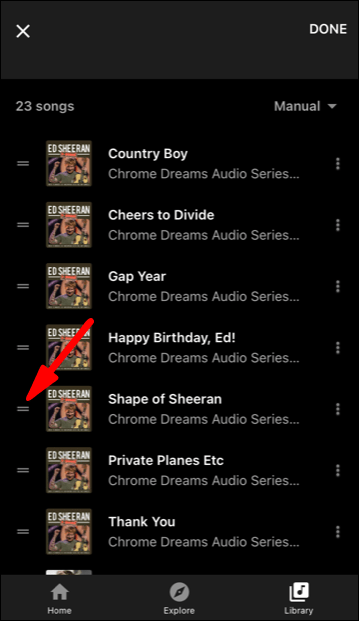
- Appuyez sur les deux lignes et faites glisser la chanson en haut de la liste de lecture.
- Allez sur "Terminé" dans le coin supérieur droit de votre écran.
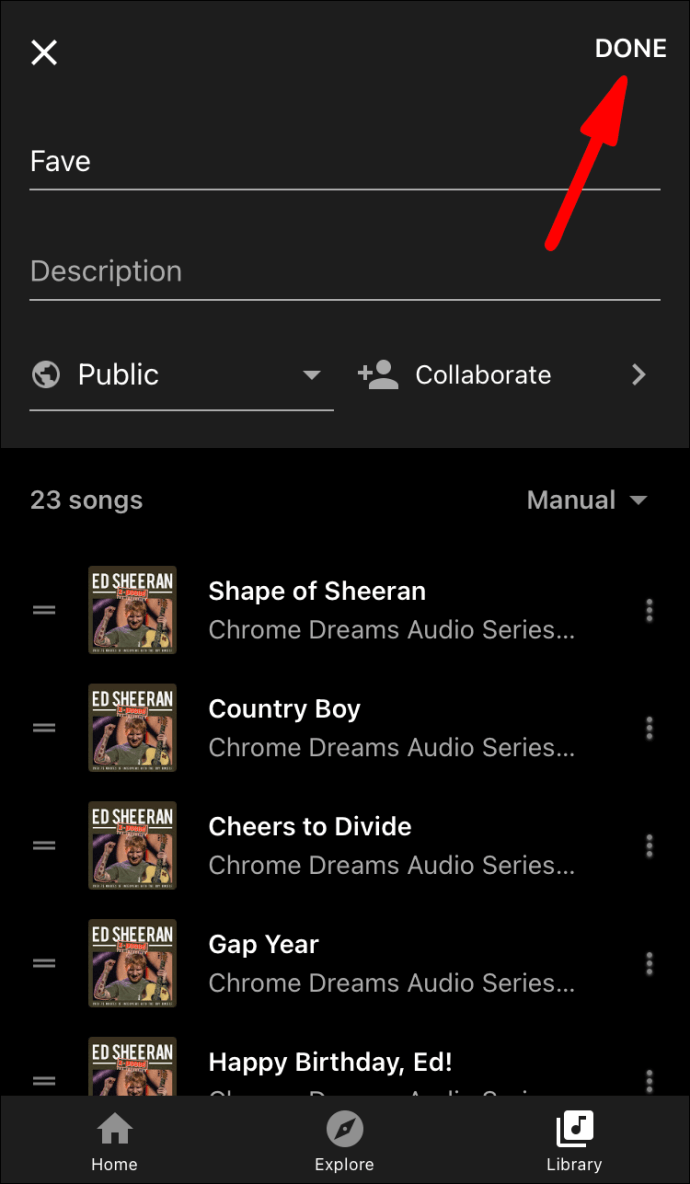
Actualisez la page sur votre iPhone. YouTube Music remplacera automatiquement la reprise de la playlist par la première reprise de chanson de la liste.
Android
Si vous souhaitez modifier la couverture d'une playlist sur YouTube Music sur votre Android, procédez comme suit :
- Lancez YouTube Music sur votre Android.
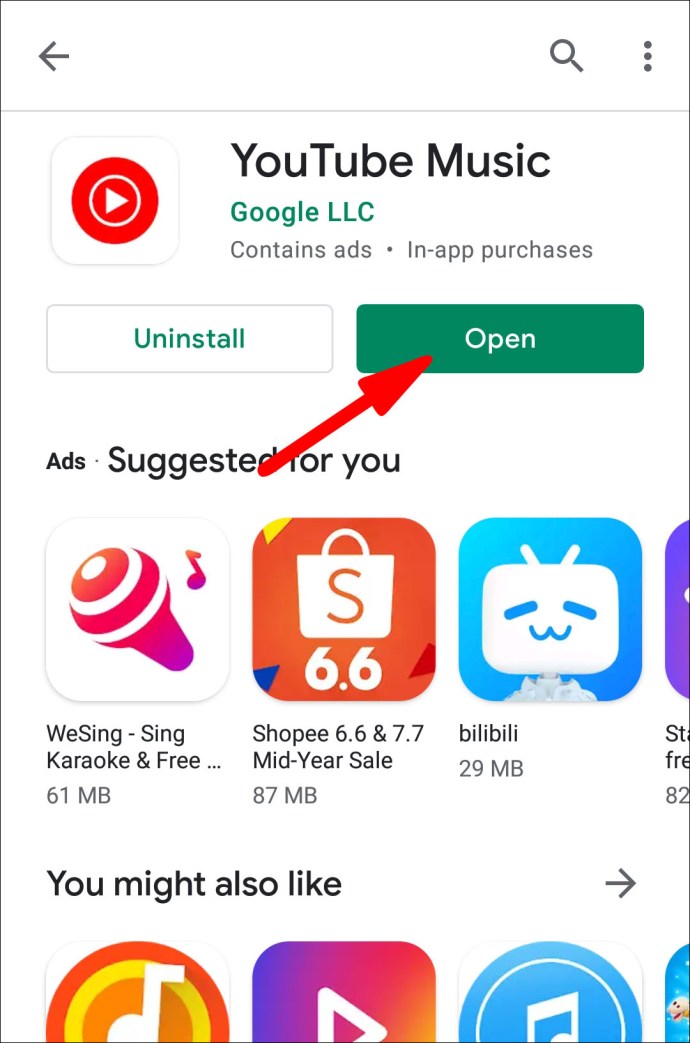
- Rendez-vous dans la section "Bibliothèque" dans le coin inférieur droit de l'application.
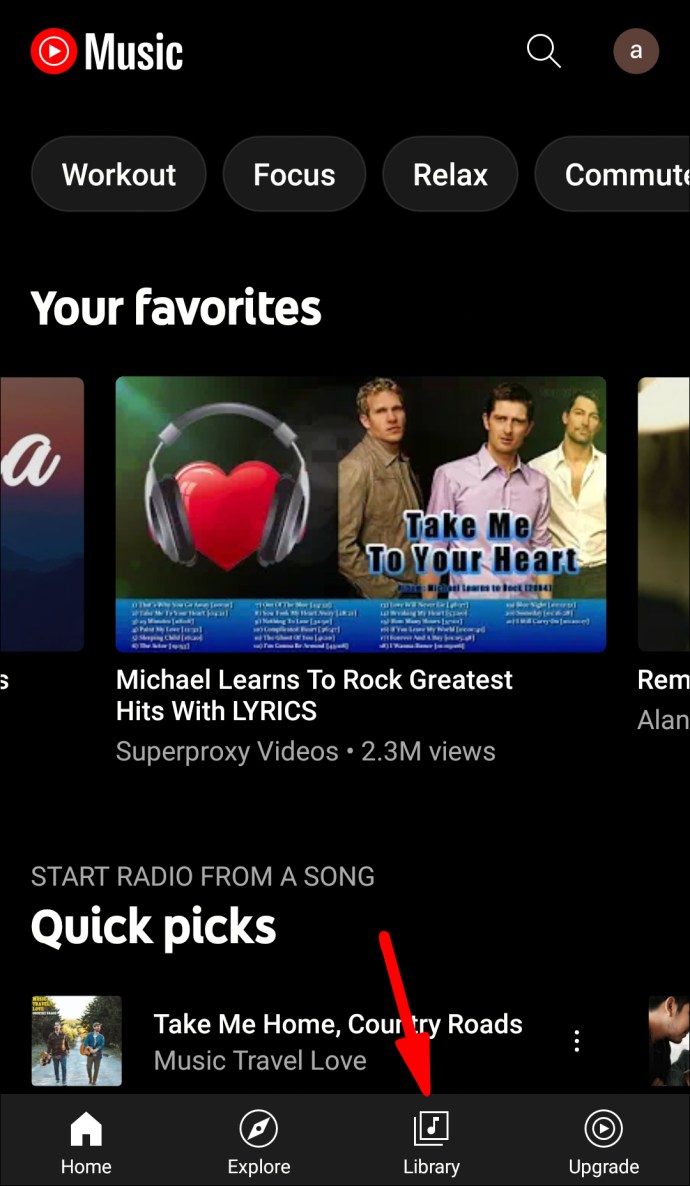
- Allez dans l'option "Playlist" en haut de votre écran.
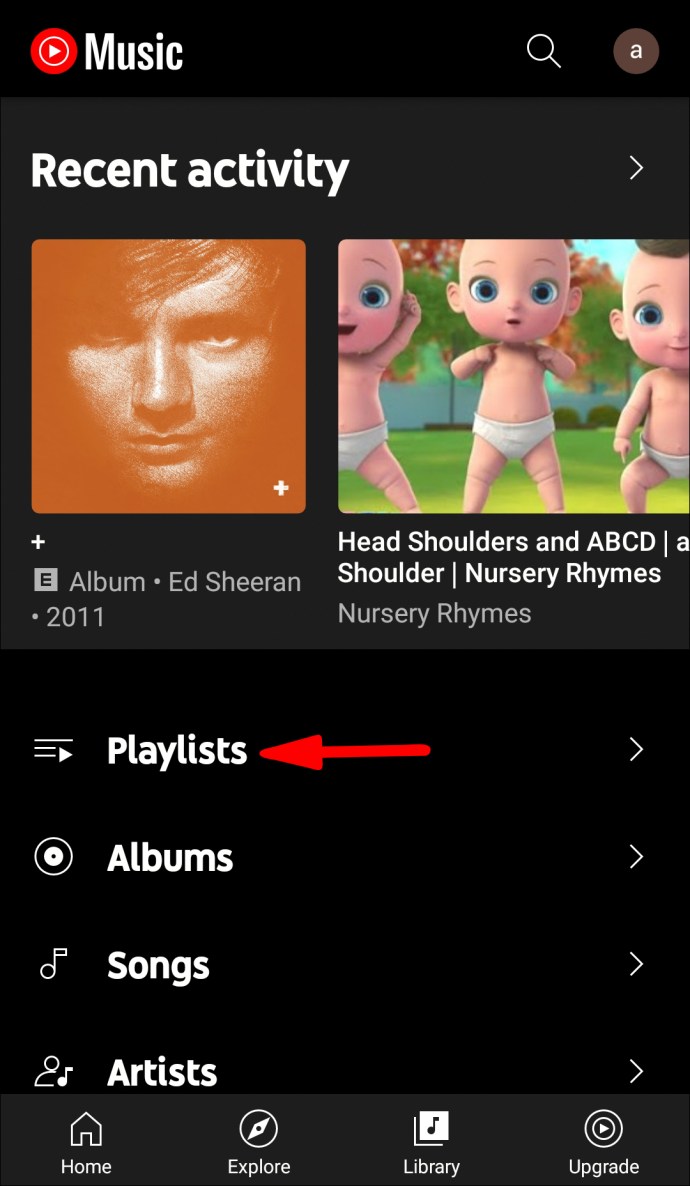
- Trouvez la playlist pour laquelle vous souhaitez choisir une nouvelle reprise.
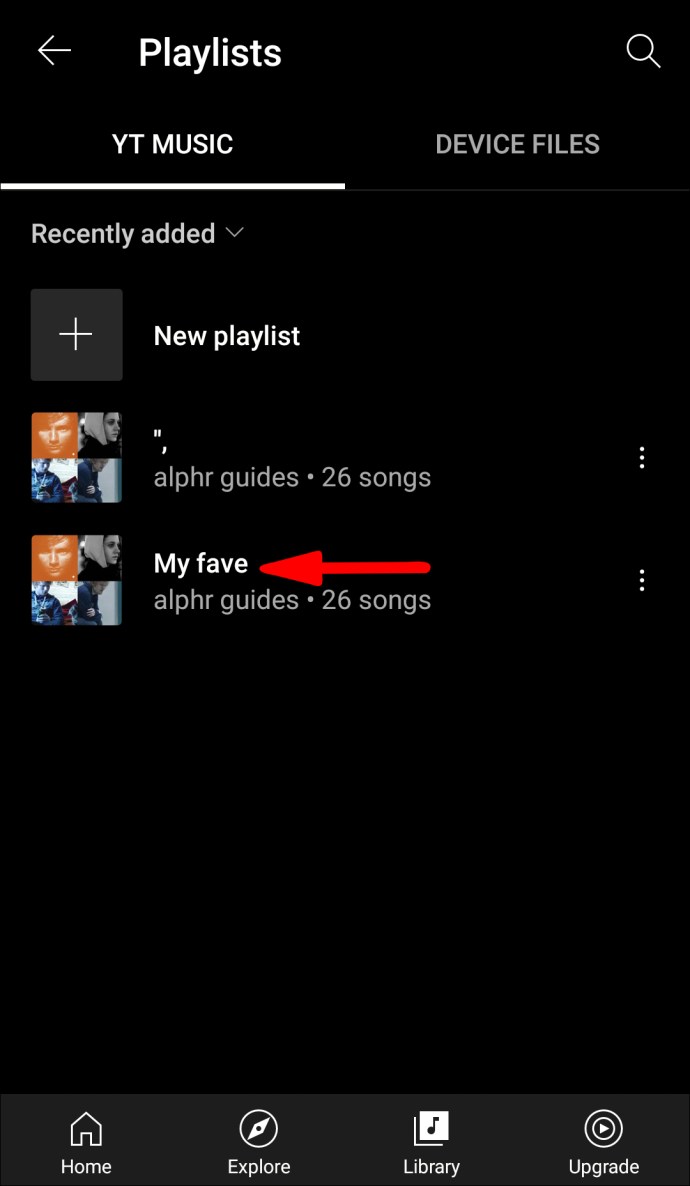
- Appuyez sur l'icône du stylo située à côté de la couverture de la liste de lecture actuelle.
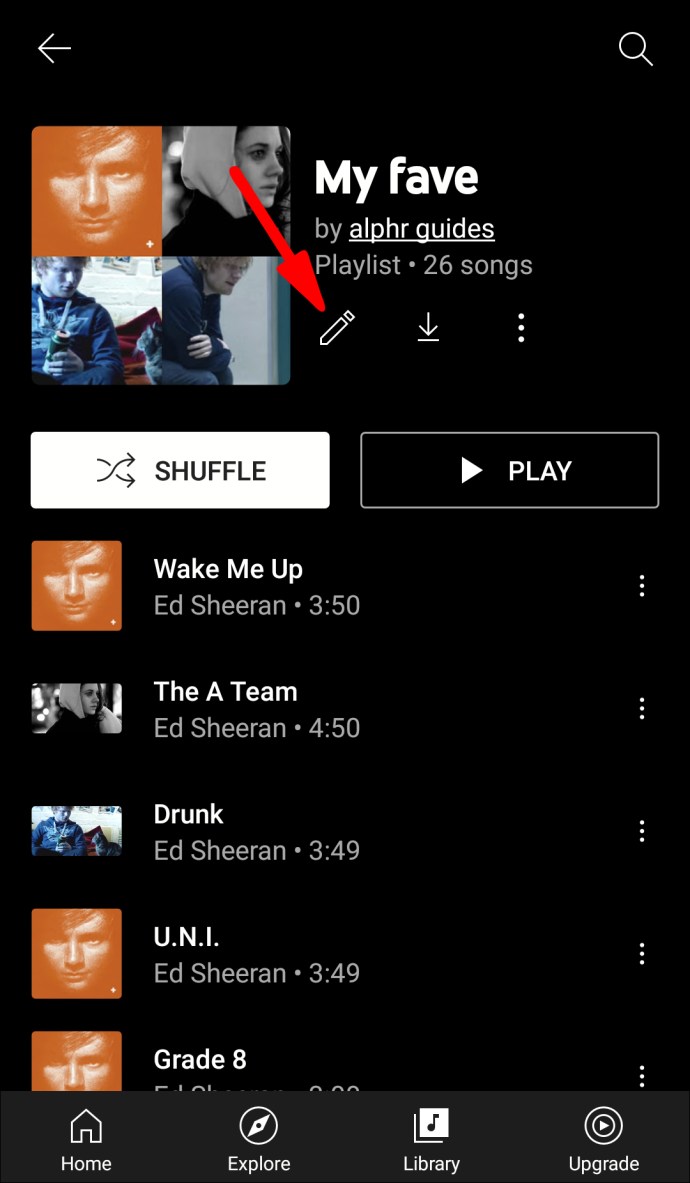
- Parcourez votre liste de lecture jusqu'à ce que vous trouviez la chanson avec la bonne reprise.
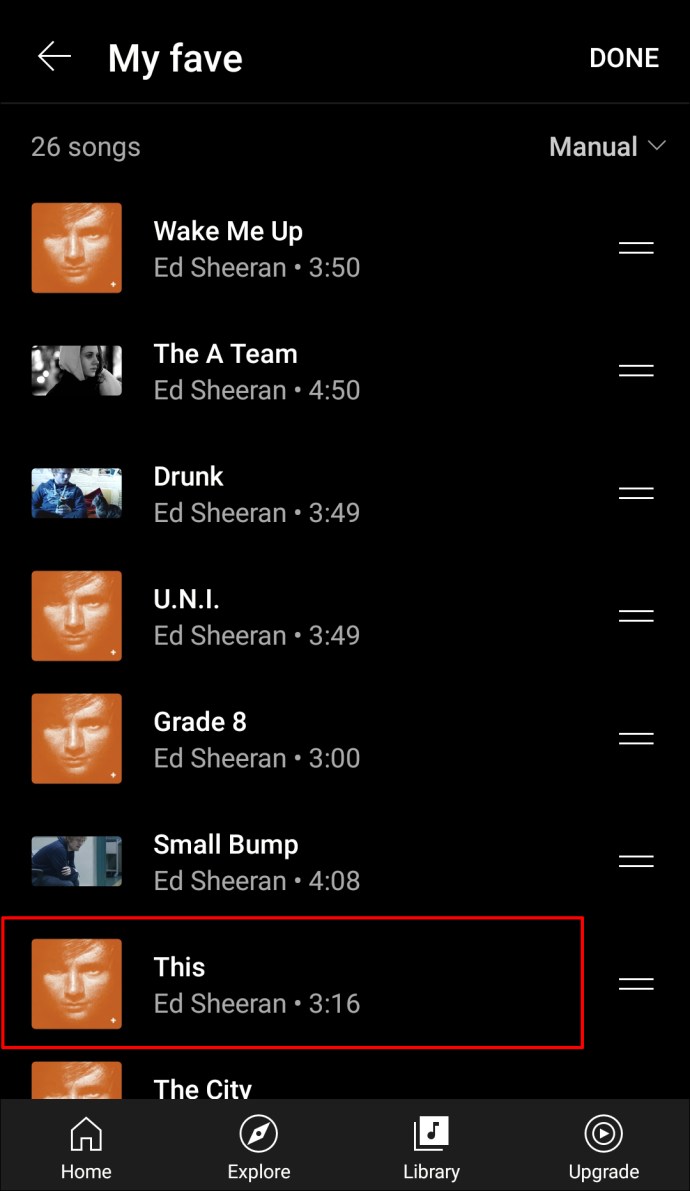
- Appuyez sur les deux lignes à droite de la chanson.

- Faites glisser la chanson vers le haut de la liste de lecture.
- Appuyez sur "Terminé".
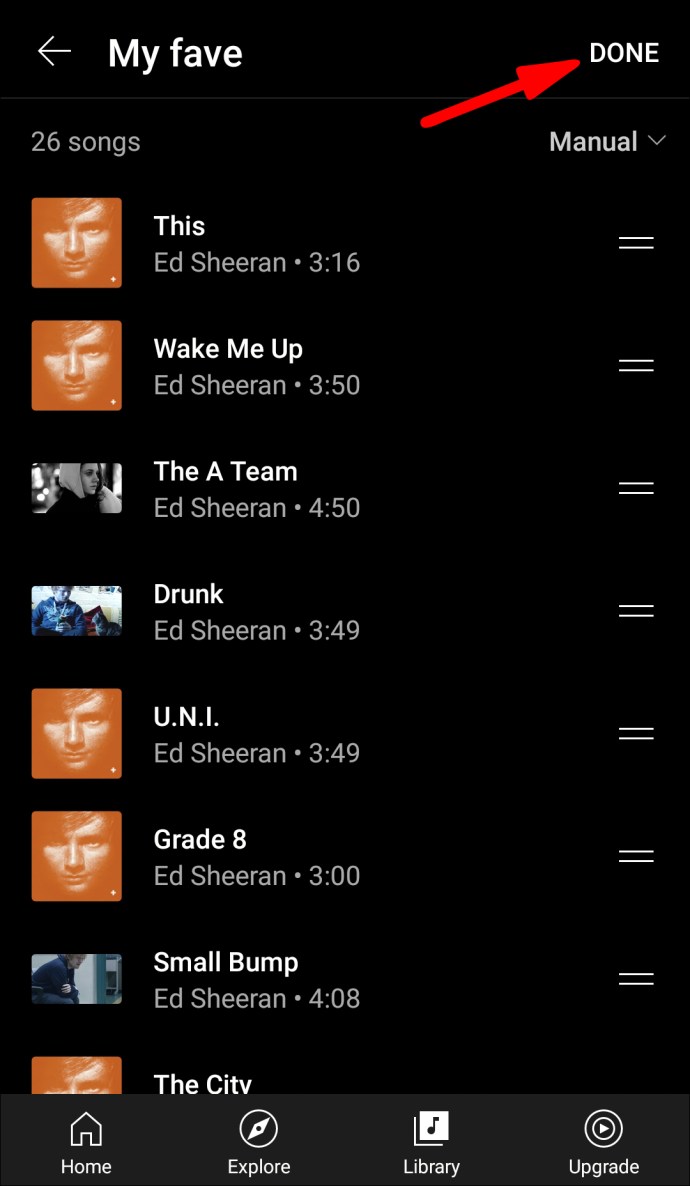
C'est tout ce qu'on peut en dire. Vous pouvez choisir n'importe quelle reprise de chanson dans cette liste de lecture. Votre nouvelle couverture de playlist sera immédiatement mise à jour.
FAQ supplémentaires
Pourquoi YouTube Music n'affiche-t-il pas les pochettes d'album ?
Dans certains cas, YouTube Music n'affichera pas la pochette de l'album sur votre appareil, en particulier sur l'application mobile. Essayez d'actualiser votre page plusieurs fois. Si cela ne fonctionne pas, vous devrez peut-être mettre à jour vers la dernière version de l'application. La mise à jour de la musique YouTube fait généralement l'affaire.
Il peut également arriver que la pochette d'album que vous souhaitez choisir pour votre liste de lecture ne soit pas disponible pour une raison quelconque. Si tel est le cas, essayez de choisir une autre pochette d'album pour votre liste de lecture.
Pourquoi ne puis-je pas ajouter de pochettes d'album à YouTube Music ?
Malheureusement, il n'est actuellement pas possible d'ajouter des pochettes d'album aux listes de lecture YouTube Music. YouTube Music ne vous donne pas la possibilité de télécharger des pochettes d'album pour les albums qui ont déjà été téléchargés sur YouTube Music.
D'un autre côté, si vous téléchargez votre propre musique sur YouTube Music, vous aurez la possibilité de choisir la pochette d'album de votre choix. Si vous souhaitez modifier la pochette d'un album que quelqu'un d'autre a téléchargé, gardez à l'esprit que cette option n'est pas non plus disponible. Vous ne pouvez modifier que votre propre liste de lecture et vos albums.
Personnalisez votre expérience musicale sur YouTube Music
Vous savez maintenant comment modifier la couverture d'une playlist sur YouTube Music sur différents appareils. Bien que YouTube Music ne vous donne toujours pas la possibilité d'ajouter une pochette d'album à une liste de lecture ou à un album qui a déjà été téléchargé, vous pouvez sélectionner n'importe quelle couverture de liste de lecture dans la liste des chansons de vos listes de lecture. Une fois que vous avez modifié les couvertures de la liste de lecture et les avez organisées à votre guise, vous pouvez commencer à diffuser de la musique.
Avez-vous déjà modifié la reprise d'une playlist sur YouTube Music ? Avez-vous utilisé l'une des méthodes décrites dans cet article ? Faites-nous savoir dans la section commentaires ci-dessous.